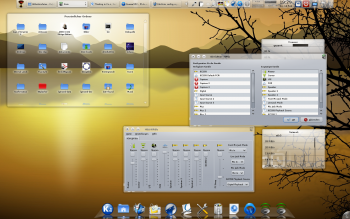KMix/de: Difference between revisions
Appearance
Created page with "350px|thumb|center|Click for enlarged view" |
Created page with "{{MultiBreadCrumbs/de|1=KMix}}" |
||
| (3 intermediate revisions by 2 users not shown) | |||
| Line 1: | Line 1: | ||
<languages /> | <languages /> | ||
{{Remember|2= | {{MultiBreadCrumbs/de|1=KMix}} | ||
{{Remember|2=Diese Seite ist veraltet|1=Die '''KMix'''-Oberfläche hat sich wesentlich verändert. Diese Seite stellt daher nicht mehr den aktuellen Zustand dar.<br /><br />Sie können mithelfen! Wenn Sie das Programm kennen dann überarbeiten Sie bitte den Text unten. Falls es ihnen lieber ist, können Sie neue Informationen auch auf der "Diskussions"-Seite eintragen und wir werden diese in den Text übernehmen. Vielen Dank für Ihre Unterstützung!}} | |||
{|class="tablecenter vertical-centered" | {|class="tablecenter vertical-centered" | ||
|[[Image:Kmix_mixer.png|300px]]|| ||''' | |[[Image:Kmix_mixer.png|300px]]|| ||'''Kontrolliere all deine Audiokanäle''' | ||
|} | |} | ||
| Line 41: | Line 43: | ||
[[Category:Multimedia]] | [[Category:Multimedia/de]] | ||
Latest revision as of 18:07, 24 August 2020
Startseite » Anwendungen » Multimedia » KMix
 |
Kontrolliere all deine Audiokanäle |
Funktionen
- Schneller Lautstärke Check
- Ein-Klick Zugriff auf den Hauptlautstärkekanal
- Volle Kontrolle über alle verfügbaren Kanäle
Schritt-für-Schritt
Aller Zugriff erfolgt durch das Symbol in deinem Systemabschnitt  . Fahre über das Symbol und du siehst die momentanen Lautstärkeeinstellungen.
. Fahre über das Symbol und du siehst die momentanen Lautstärkeeinstellungen.

- Klicke auf das Symbol und du hast Zugriff auf den Hauptkanal, wo du schnell die Lautstärke erhöhen oder verringern kannst oder Stummschalten kannst, wenn das Telefon klingelt.
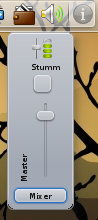
- Aus der selben Ansicht, klicke auf den Mixerknopf und du hast Zugriff auf alle Kanäle um jeden nach deinem Geschmack einzustellen. Die Kanäle, die du sehen wirst hängen von den Möglichkeiten deiner Soundkarte ab. Dies ist ein Bild von einem Laptop mit Intel ICH6 Ton.
Deine Karte könnte Möglichkeiten haben die du in dieser Ansicht nicht sehen wirst, deshalb klicke während du KMix geöffnet hast einrichten. Nun kannst du alle Möglichkeiten sehen und wählen welche du in deinem Mixerfenster sehen möchtest.